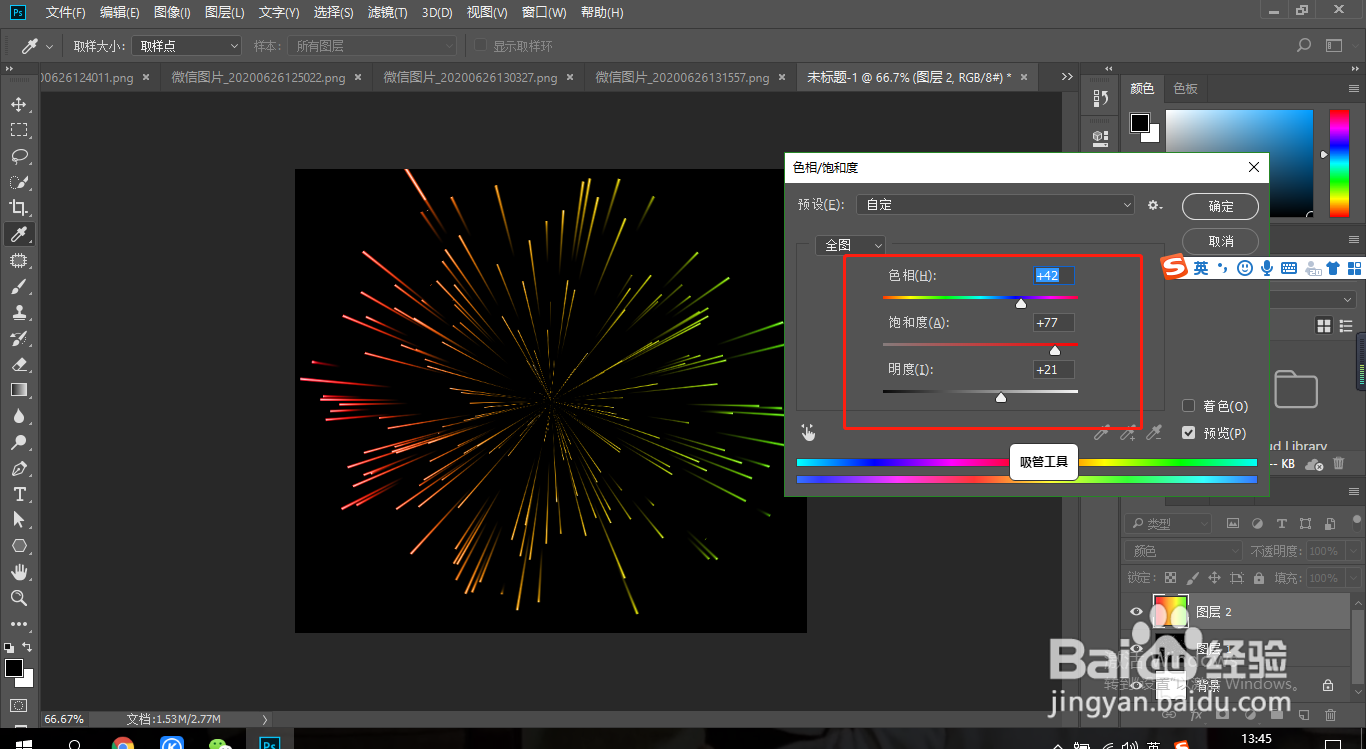PS如何快速制作炫酷的烟花效果
1、新建画布,新建图层。填充黑色。


2、执行滤镜>杂色>添加杂色。数值参考。


3、执行图像>调整>阈值。数值拉到最大。


4、执行滤镜>风格化>风,方向从左,确定。


5、Ctrl+Alt+F,执行上一次的滤镜。多按几次让风变得大一点。

6、执行图像>图像旋转>逆时针90度。

7、再执行滤镜>扭曲>极坐标,选择平面坐标到极坐标。


8、新建图层,拉一个渐变,混合模式改为颜色。效果完成。


9、如果想改变烟花的颜色,Ctrl+U调出色相饱和度,随意调节即可。
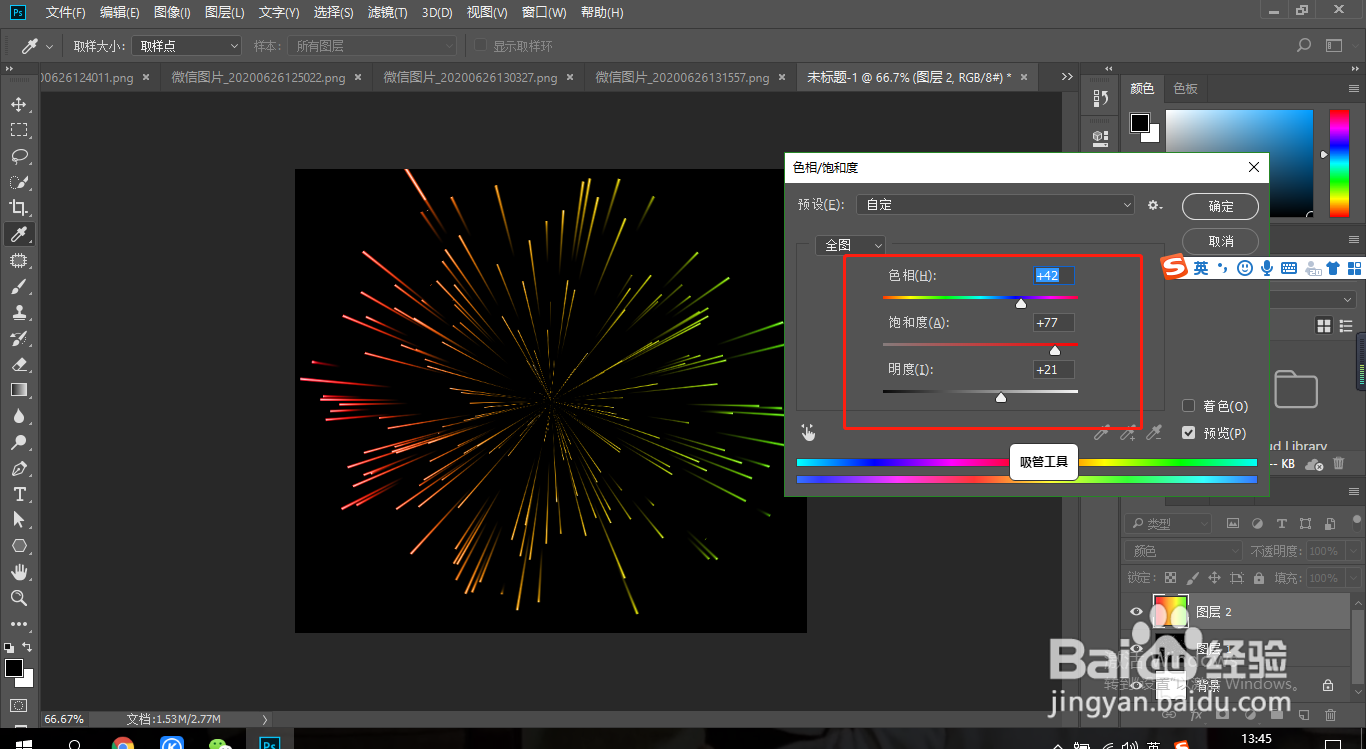
1、新建画布,新建图层。填充黑色。


2、执行滤镜>杂色>添加杂色。数值参考。


3、执行图像>调整>阈值。数值拉到最大。


4、执行滤镜>风格化>风,方向从左,确定。


5、Ctrl+Alt+F,执行上一次的滤镜。多按几次让风变得大一点。

6、执行图像>图像旋转>逆时针90度。

7、再执行滤镜>扭曲>极坐标,选择平面坐标到极坐标。


8、新建图层,拉一个渐变,混合模式改为颜色。效果完成。


9、如果想改变烟花的颜色,Ctrl+U调出色相饱和度,随意调节即可。